Comment donner à votre iPhone des sonneries spéciales et des alertes de vibration

Si vous voulez savoir qui appelle sans regarder votre téléphone, vous pouvez personnaliser vos contacts avec des sonneries spéciales et des alertes de vibration. Peu importe que vous soyez à l'autre bout de la pièce ou dans votre poche, vous saurez qui vous appelle.
Comme c'est souvent le cas avec l'iPhone, la personnalisation de vos contacts est un jeu d'enfant. Cela dit, vous devrez apporter des changements à chaque contact que vous voulez affecter, mais même si vous avez des dizaines ou des centaines de contacts, il y a de fortes chances que seulement quelques-uns vous appellent régulièrement.
Pour commencer, vous voulez d'abord ouvrez un contact que vous avez l'intention de personnaliser.
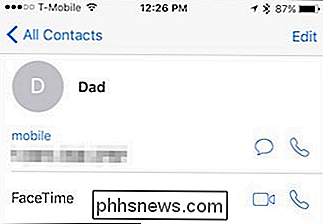
Ensuite, appuyez sur le bouton "Modifier" dans le coin supérieur droit, puis descendez à l'endroit où il est indiqué Sonnerie et texte.
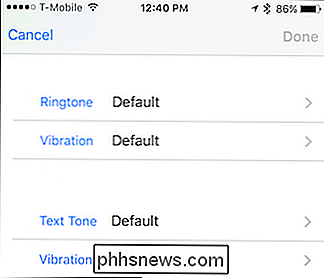
Il doit indiquer "Par défaut". Cette tonalité par défaut est celle qui est appliquée à l'échelle du système, donc tout ce que vous utilisez pour le reste de vos contacts. Notez que les sons et les vibrations par défaut peuvent être modifiés dans les Paramètres -> Sons sous "Sounds and Vibration Patterns".
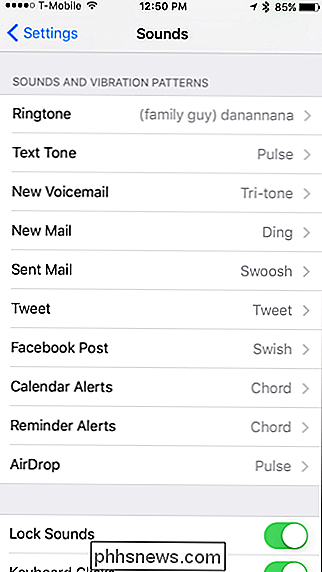
Lorsque nous personnalisons un contact avec des sonorités et des vibrations particulières, cela signifie que ce contact ignore le système. par défaut. Allez-y et appuyez sur "Sonnerie" d'abord et choisissez un autre à utiliser.
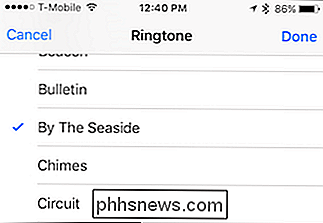
Ensuite, appuyez sur ouvrir "Vibration" et choisissez une nouvelle alerte de vibration pour accompagner votre sonnerie. Il y a huit vibrations prédéfinies plus l'option tout en bas pour choisir Aucun, si vous ne voulez pas que le téléphone vibre du tout.
De plus, vous pouvez créer des motifs de vibration personnalisés, donc si vous voulez le téléphone pour vibrer rasage et une coupe de cheveux, ou Mary a un petit agneau, vous pouvez taper sur ce surtout pour un contact spécifique.
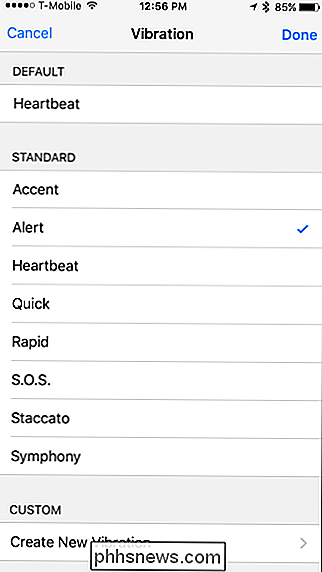
Une fois que vous avez fini de sélectionner une nouvelle sonnerie et vibration, vous pouvez faire la même chose pour les alertes texte comme bien. Les tons de texte sont différents des sonneries, bien que vous puissiez toujours appliquer des sonneries aux textes si vous le souhaitez.
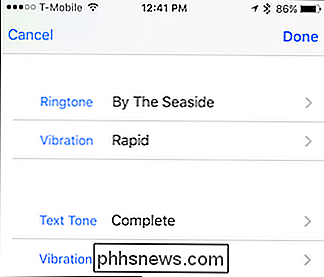
Lorsque vous avez terminé, appuyez sur le bouton "Terminé" dans le coin supérieur droit et vous serez redirigé vers le contact
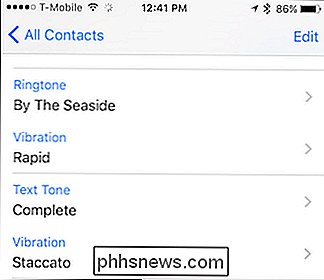
A partir de maintenant, chaque fois que cette personne essaie de vous contacter, vous entendrez ou ressentirez vos changements personnalisés. Assurez-vous de donner à chaque contact que vous souhaitez personnaliser son propre son et modèle de vibration afin de pouvoir les différencier.

Comment se connecter à deux ou plusieurs comptes Skype en même temps
Skype n'offre pas de moyen évident d'utiliser plusieurs comptes en même temps. Vous n'avez pas besoin de vous déconnecter et de vous reconnecter: vous pouvez vous connecter à autant de comptes Skype que vous le souhaitez via les applications Web, Windows, Mac ou Linux Skype. Cela peut être utile si vous avez des comptes Skype distincts pour un usage personnel et professionnel, par exemple.

Comment enregistrer et fermer tous les documents ouverts dans Word
Word vous permet d'ouvrir plusieurs documents à la fois et de visualiser plusieurs documents à la fois. Que faire si vous apportez des modifications à tous les documents ouverts, puis que vous souhaitez les enregistrer et les fermer rapidement? Facile à faire et nous vous montrerons comment. Dans les versions antérieures de Word (avant 2007), en maintenant la touche "Maj" enfoncée lorsque vous cliquez sur le menu "Fichier", la commande "Enregistrer" deviendrait "Enregistrer tout".



